Att ändra ett Git commit-meddelande kan verka trivialt, men du kommer förmodligen att göra det ofta. Det är ganska viktigt i versionskontroll, oavsett om du har gjort ett stavfel, utelämnat viktig redigeringsinformation eller vill göra commit-meddelandet mer beskrivande.
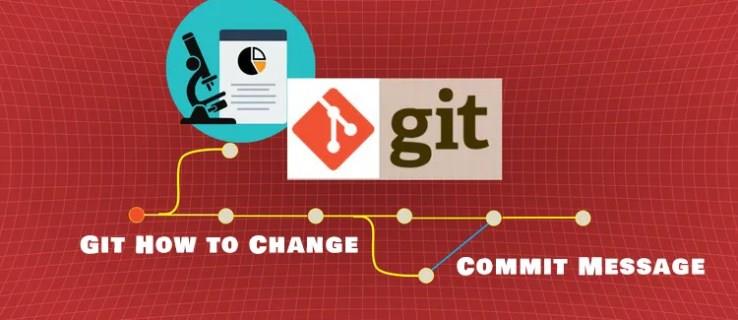
Den här artikeln visar dig hur du redigerar ditt commit-meddelande och varför du kanske vill göra det.
Hur man ändrar ett åtagandemeddelande
Att ändra ett commit-meddelande i Git är relativt enkelt, speciellt om du inte har skjutit commit till ett fjärrlager ännu. Den vanligaste metoden är att använda kommandot "git commit -amend". Så här gör du steg för steg:
- Öppna din terminal och gå till ditt Git-förråd.
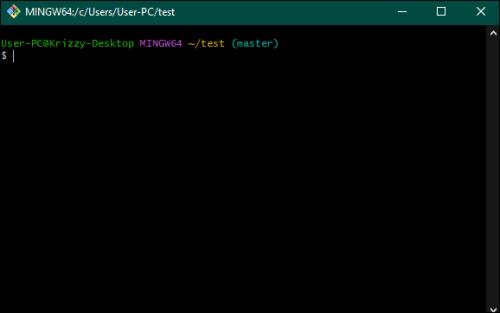
- Kör git commit –amend . Detta kommando öppnar din standardtextredigerare med det senaste commit-meddelandet laddat.
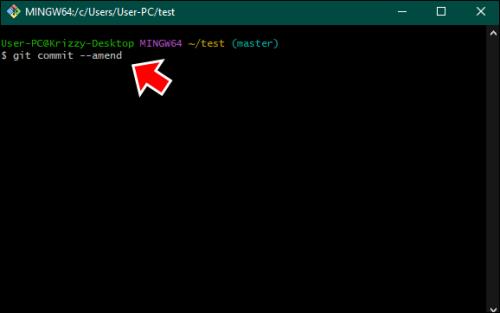
- Ändra commit-meddelandet på vilket sätt du vill. Var ändå kortfattad och tydlig om ändringarna.
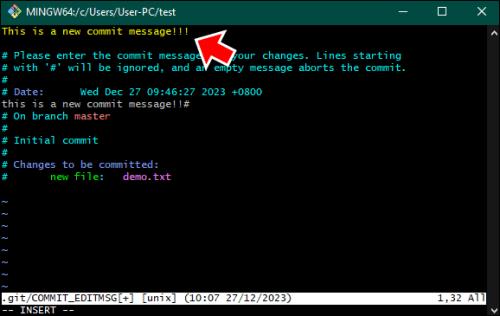
- Spara ändringarna i editorn och stäng den.
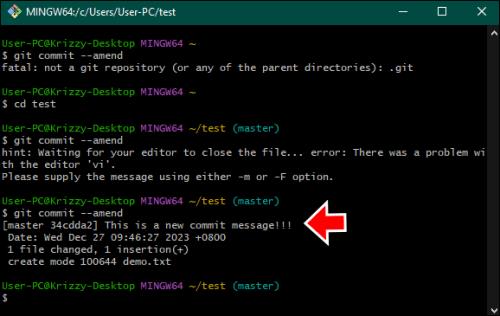
Git uppdaterar automatiskt commit med det nya meddelandet.
Ändra ett äldre Commit-meddelande
Om du behöver ändra meddelandet i en äldre commit, måste du lägga ner lite mer arbete:
- Använd git log för att hitta den commit du vill ändra.
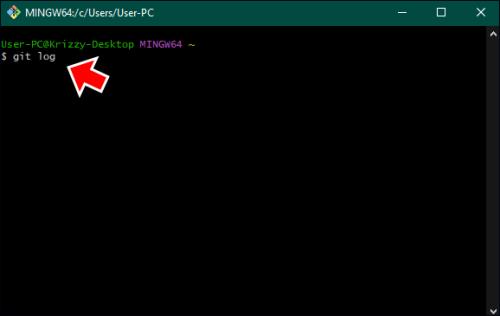
- Kör git rebase -i HEAD~N , ersätt N med antalet commits för att gå tillbaka från nuvarande HEAD.
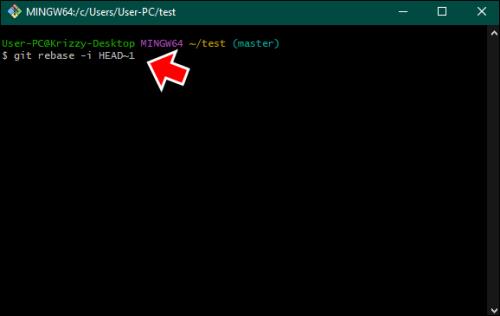
- I listan över commits som visas, ändra val till omformulering bredvid commit du vill ändra.
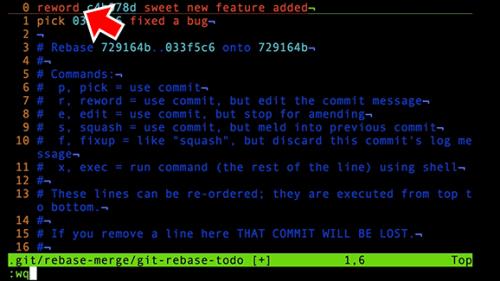
- Spara och stäng filen så kommer Git att uppmana dig att ändra commit-meddelandet i din textredigerare.
- Spara det nya meddelandet och slutför rebaseringsprocessen.
Varför ändra ett Commit-meddelande?
När du arbetar i ett team behöver dina kollegor (eller framtida bidragsgivare) förstå projektets historia i detalj. Men även om du arbetar ensam, är det särskilt praktiskt att hålla koll på ditt tidigare jag vid kodning. Här är några anledningar till varför du kan behöva ändra ett meddelande.
Korrigera fel
Ibland kan även de minsta felen förvirra dina medarbetare, eller till och med dig själv, om vad ett engagemang gör. Du kanske arbetar med ett stort projekt och ett commit-meddelande av misstag säger "lägg till" istället för "ta bort."
Detta enkla stavfel kan vilseleda dina teammedlemmar och få dem att misstolka syftet med åtagandet. När du rättar till detta misstag, åtgärdar du ett stavfel och tar hänsyn till dina teammedlemmar. Du vill ha tydliga budskap som på ett tillförlitligt sätt förmedlar dina tankar, fria från fel som kan leda till felaktig kommunikation.
Lägger till saknad information
Ibland, i bråttom med att koda och genomföra ändringar, kanske du glömmer att inkludera några viktiga detaljer i ditt commit-meddelande. Som ett exempel kan du göra en commit som fixar en bugg men glömmer att nämna vilken bugg den fixar eller hur den gör det. Att ändra commit-meddelandet för att lägga till denna saknade information kan vara oerhört användbart, särskilt när teammedlemmar eller framtida du försöker förstå varför du gjorde några ändringar. Det kompletterar bilden och ger en bättre förståelse för projektets utvecklingshistoria.
Förbättra tydlighet
Ett vagt eller oklart meddelande ger dig inte hela bilden. Med tiden kan detta göra det svårt att förstå hur ditt projekt kommit till sitt nuvarande tillstånd eller att fastställa när och varför du ändrade något.
Gå igenom dina åtagandemeddelanden igen för att göra dem tydligare för att förbättra din egen förmåga att spåra förändringar och samarbeta mer effektivt. Tydliga och beskrivande engagemangmeddelanden låter teammedlemmarna snabbt förstå varandras arbete utan att behöva slösa tid på att tyda vaga meddelanden.
Bästa metoder och tips
Det finns några bästa metoder att tänka på när du ändrar ett commit-meddelande.
Håll meddelanden relevant
Ditt uppdaterade meddelande bör direkt återspegla ändringarna som gjorts i den specifika commit. Det bör vara kortfattat men ändå informativt, med en tydlig uppfattning om vad berättelsen (eller, i det här fallet, satsningen) handlar om. Undvik frestelsen att inkludera sidoanteckningar eller icke-relaterad information eller att skriva över ditt meddelande.
Tydliga meddelanden håller historiken ren och fokuserad, vilket gör det lättare för alla som bläddrar igenom den att snabbt förstå syftet med varje förändring. Den respekterar tiden och uppmärksamheten för dem som kommer att läsa dessa meddelanden i framtiden.
Kommunicera med ditt team
Att ändra ett åtagandebudskap i en lagmiljö är ungefär som att ändra riktning i ett stafettlopp – det är avgörande att hålla alla i slingan. Om du ändrar ett åtagande som redan har pushats eller ett som andra bygger på, är tydlig kommunikation nyckeln. Det är som att uppdatera en delad resplan; alla inblandade behöver veta om ändringarna för att hålla sig på samma sida.
Detta kan göras genom ett snabbt meddelande i ditt teams kommunikationskanal eller genom att ta upp det i ett möte. Genom att hålla ditt team informerat hjälper du till att förhindra förvirring och se till att allas ansträngningar är anpassade till projektets nuvarande tillstånd.
Ändring
Att ändra ett åtagandemeddelande är något du bara skulle göra under specifika omständigheter och med stor försiktighet. Det kan orsaka problem för andra som redan har dragit in ändringarna, eftersom det ändrar commit-historiken. Var särskilt försiktig i offentliga eller delade arkiv. Liksom att göra en rättelse i ett offentligt register bör det göras sparsamt och endast när det är absolut nödvändigt. Om du behöver ändra en pushad commit, kommunicera denna ändring till alla inblandade och hjälp[ med eventuella synkroniseringsproblem.
Var försiktig med problem
Att ändra commit-meddelanden kan ibland leda till vissa oavsiktliga konsekvenser.
Förlorat sammanhang
När du uppdaterar ett commit-meddelande vill du fånga de väsentliga detaljerna utan att förlora helheten. Gör en balans mellan att vara kortfattad och att skriva tillräckligt med sammanhang. Du kan till exempel revidera ett commit-meddelande som initialt läser "Fixed bugs." Även om detta är för vagt, skulle du inte vilja svänga till den andra extremen och skriva ett berg av text.
Sikta istället på något specifikt, till exempel "Fixade inloggnings- och datasynkroniseringsbuggar i användarmodulen." Det är en tydlig och specifik ögonblicksbild av vad commit gör utan att drunkna i detaljer. Målet är att vara tydlig, inte att ta bort det värdefulla sammanhanget som hjälper andra att förstå syftet och effekten av dina förändringar.
Förvarskonflikter
Att ändra commit-meddelanden i en teammiljö kan kasta bort dina andra teammedlemmar om de inte hanteras försiktigt. Alla som interagerar med förvaret bör vara medvetna om ändringarna, särskilt för commits som du redan har drivit.
En snabb heads-up via ditt teams kommunikationskanaler kan räcka långt för att förhindra missförstånd och slå samman konflikter. Det är också bra att kortfattat förklara varför ändringen var nödvändig – att korrigera ett fel, lägga till saknad information eller förtydliga sammanhanget.
Lämna tydliga meddelanden
Att ändra ett commit-meddelande i Git är enkelt, men det kan göra en värld av skillnad, både för dig och alla i ditt team. Du kan behöva korrigera ett misstag, lägga till extra information eller förtydliga det. Kommentarer är oerhört användbara i mer avancerad kodning, så tydliga meddelanden är viktiga för alla.
Vilka förändringar brukar du kommentera? Lämna din kommentar i kommentarsfältet nedan.

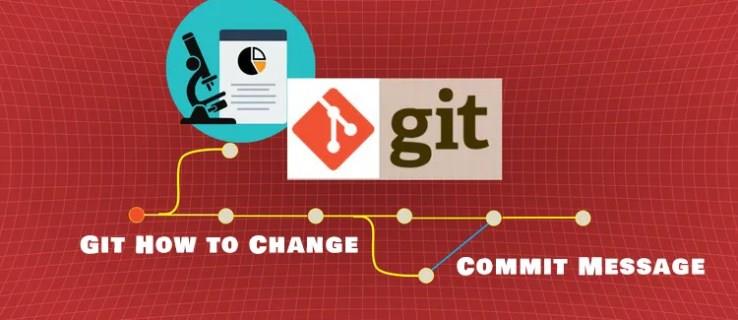
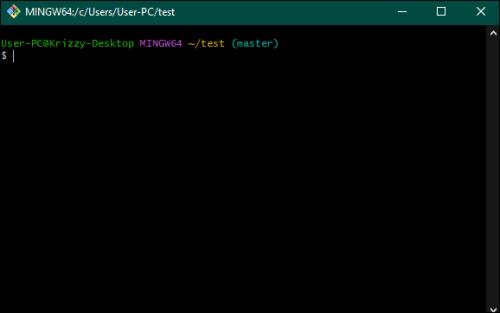
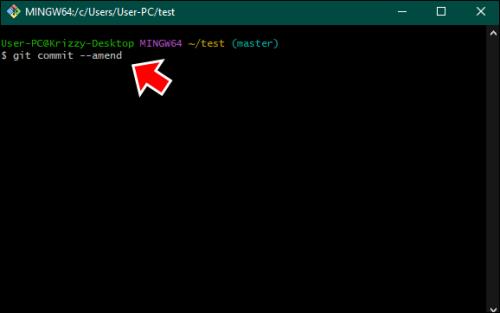
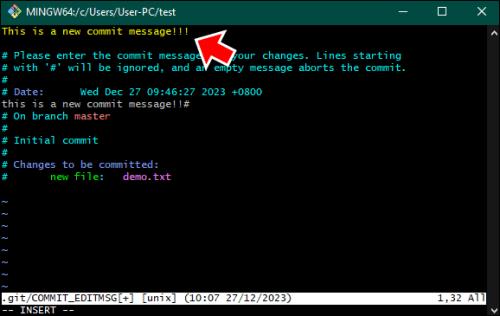
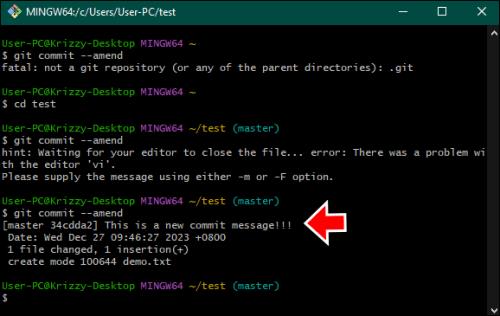
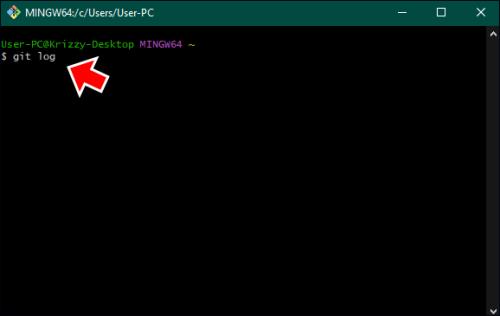
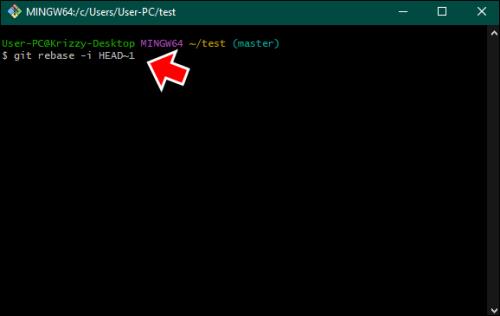
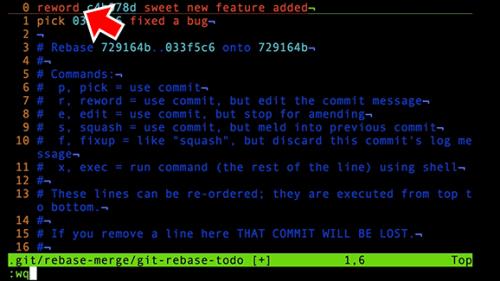






![Ta reda på hur du gör försättssidor i Google Dokument [Enkla steg] Ta reda på hur du gör försättssidor i Google Dokument [Enkla steg]](https://blog.webtech360.com/resources3/images10/image-336-1008140654862.jpg)

